本教程适用版本:WPS 365 点击免费使用
在办公过程中,长期对着电脑,使用Excel表格系统默认单元格的底色为白色,很容易导致眼睛视觉疲劳,那如何把Excel表格背景颜色设置成护眼或者自己喜欢的颜色呢?接下来跟大家分享下设置方法。
点桌面的右下方Windows开始中的“控制面板”,如下:
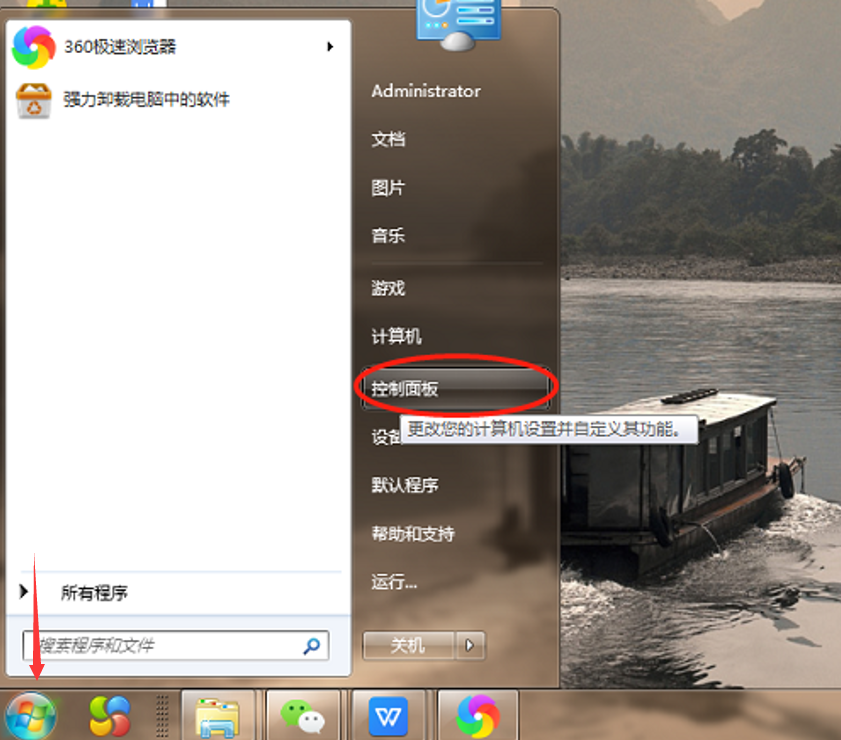 >>免费升级到企业版,赠超大存储空间
然后桌面会弹出“控制面板”的对话框:
>>免费升级到企业版,赠超大存储空间
然后桌面会弹出“控制面板”的对话框:
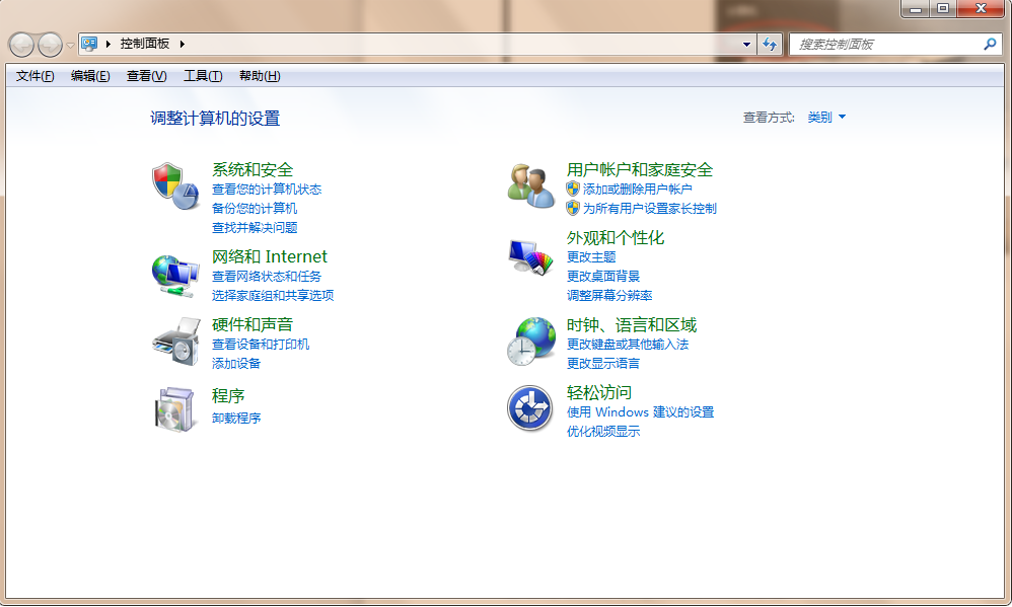 >>免费升级到企业版,赠超大存储空间
在界面中点击“外观和个性化”选项,再点击“个性化”,如红色箭头指位置:
>>免费升级到企业版,赠超大存储空间
在界面中点击“外观和个性化”选项,再点击“个性化”,如红色箭头指位置:
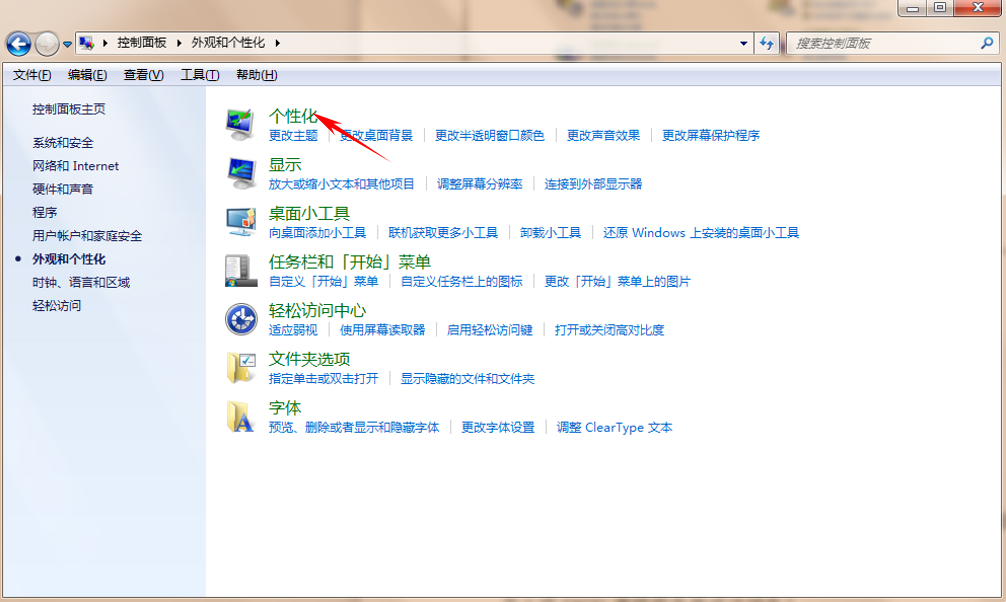 >>免费升级到企业版,赠超大存储空间
下一步再点击“窗口颜色”,自定义按钮,如下红色框:
>>免费升级到企业版,赠超大存储空间
下一步再点击“窗口颜色”,自定义按钮,如下红色框:
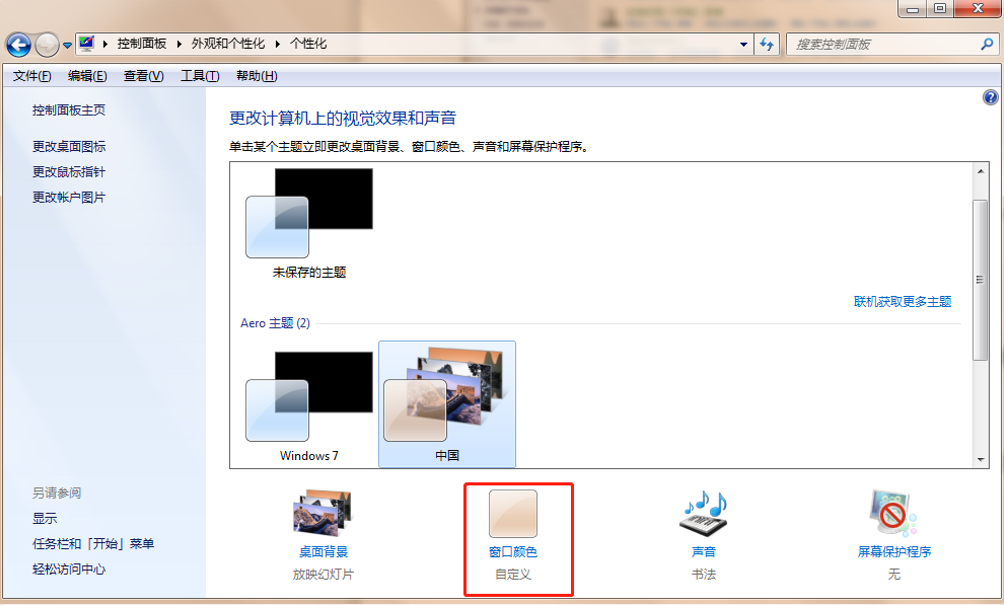 >>免费升级到企业版,赠超大存储空间
弹出的窗口下方点“高级外观设置”,如红色圈出的位置:
>>免费升级到企业版,赠超大存储空间
弹出的窗口下方点“高级外观设置”,如红色圈出的位置:
 >>免费升级到企业版,赠超大存储空间
在项目选择“窗口”,如下:
>>免费升级到企业版,赠超大存储空间
在项目选择“窗口”,如下:
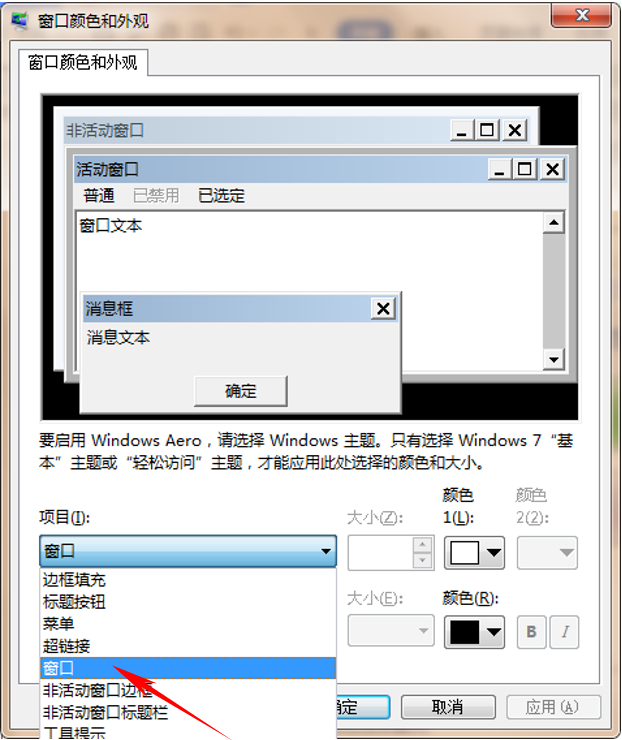 >>免费升级到企业版,赠超大存储空间
点颜色其他按钮:
>>免费升级到企业版,赠超大存储空间
点颜色其他按钮:
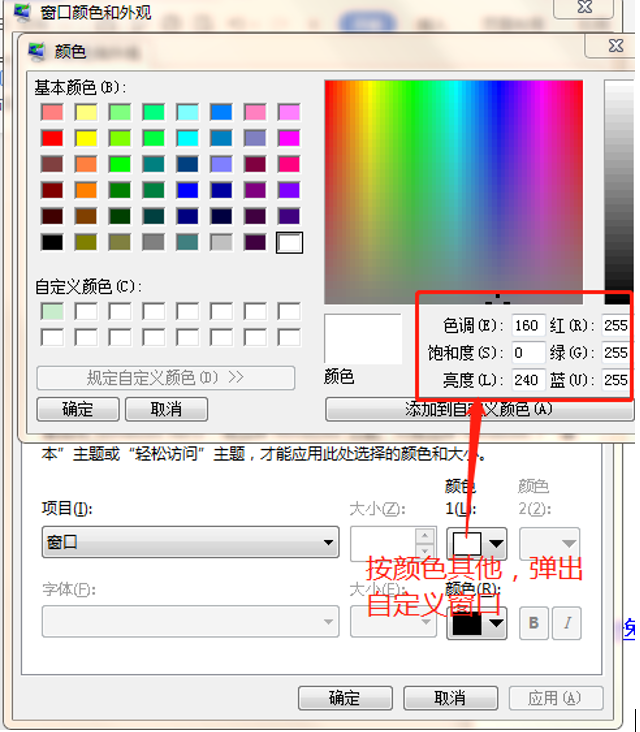 >>免费升级到企业版,赠超大存储空间
颜色区域分别修改:色调为84,饱和度为117,亮度为205;红-200,绿-236,蓝-204,添加到自定义颜色,点击确定即可:
>>免费升级到企业版,赠超大存储空间
颜色区域分别修改:色调为84,饱和度为117,亮度为205;红-200,绿-236,蓝-204,添加到自定义颜色,点击确定即可:
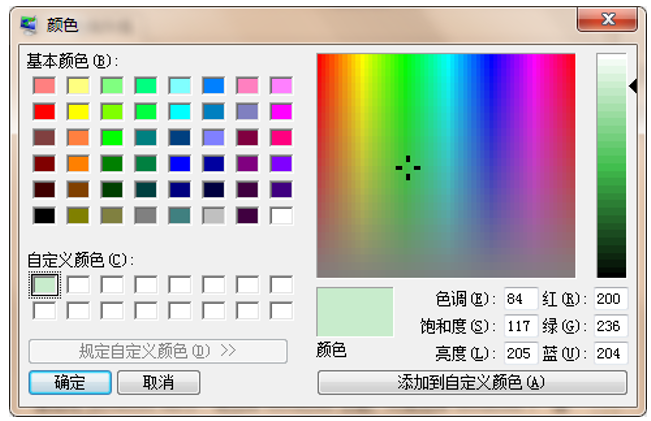 >>免费升级到企业版,赠超大存储空间
然后随便打开一个excel文档,背景颜色都是护眼绿色,当然也可以自己设置成其他想要的颜色哈。设置完效果如下:
>>免费升级到企业版,赠超大存储空间
然后随便打开一个excel文档,背景颜色都是护眼绿色,当然也可以自己设置成其他想要的颜色哈。设置完效果如下:
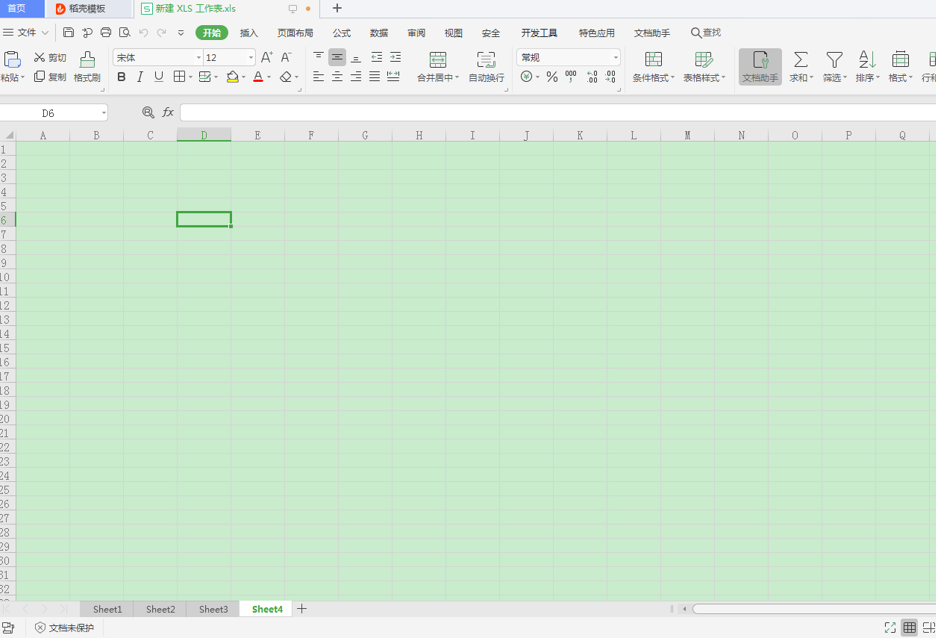 >>免费升级到企业版,赠超大存储空间
以上就是WPS表格中,Excel表格背景颜色设置的方法,是不是很简单?你学会了么?
>>免费升级到企业版,赠超大存储空间
以上就是WPS表格中,Excel表格背景颜色设置的方法,是不是很简单?你学会了么?

